 Телевизор не подключается или не видит Wi-Fi сеть, что можно сделать?..
Телевизор не подключается или не видит Wi-Fi сеть, что можно сделать?.. Доброго времени!
Доброго времени!
В последнее время большинство ноутбуков идет с разрешением FullHD+ (1920 на 1080, и выше). Причем, такое высокое разрешение идет как на экранах в 13,3 дюйма, так и на 17+ дюймах. Разумеется, если бы в Windows 10/11 не было масштабирования — то изображение на небольших экранах было бы очень мелким, и работать было бы не комфортно.
Всё это, конечно, хорошо, но масштабирование работает некорректно со многими старыми приложениями (включая игры). И можно столкнуться с двумя проблемами:
- либо у вас на экране окно запущенного приложения будет очень мелким (но по крайней мере с ним можно будет работать);
- либо изображение, при запущенной игре (например) у вас просто не впишется в экран (суть проблемы показал на двух фото ниже). А тут уже даже если захочешь — работать не сможешь, т.к. часть экрана просто не видна... 👇
В общем, в этой статье предложу парочку простых способов исправить ситуацию.
Итак...

Изображение просто не вписывается в экран (два фото на одном и том же экране). Игра Civilization IV (2004 г.)
*
Как исправить ситуацию
📌 Вариант #1 — отключить масштабирование
Это самый простой и быстрый способ, однако он привносит определенные неудобства. Переключать постоянно масштабирование не очень удобно, к тому же многие элементы могут стать маленькими и для глаз это не очень хорошо (будут быстро уставать).
Для изменения масштабирования:
- зайдите в настройки дисплея. Самый простой и быстрый способ сделать это — нажать сочетание кнопок Win+R (после появится окно "Выполнить"), ввести команду desk.cpl и нажать OK.
- далее установить рекомендуемое разрешение, и выставить масштабирование в 100% (примечание: на ноутбуках с небольшими экраном, например, в 13,3 дюйма, Windows, по умолчанию, может выставить масштаб аж в 150%!). См. скрин ниже. 👇
- изображение на экране может стать слишком мелким, однако, при запуске игр — будет все видно. 👌
Примечание: в новой Windows 11 см. вкладку "Система / Дисплей / Настраиваемое масштабирование".
*
📌 Вариант #2 — переопределить режим масштабирования для одного приложения
Этот вариант мне нравится больше, т.к. масштабирование будет изменяться только в одном отдельно взятом приложении, а в остальной работе — будет так, как вы задали в параметрах Windows. Правда, сразу отмечу, что работает данная фишка не со всеми программами...
Итак, сначала необходимо открыть папку с игрой (для примера взял Civilization IV, т.к. сам столкнулся с этим).
Далее нужно найти в ней исполняемый файл игры (тот, который вы запускаете при входе в игру): кликнуть по нему правой кнопкой мышки и в контекстном меню открыть его свойства.
После чего следует открыть вкладку "Совместимость" и:
- поставить галочку, чтобы игра запускалась в режиме совместимости с более старой ОС (например, с Windows XP SP 2);
- открыть настройки для изменения параметров DPI (см. стрелку-3 на скриншоте ниже);
- далее поставьте галочку напротив пункта переопределения режима масштабирования, и выберите вариант "Приложение", см. пример на скрине ниже. 👇
- сохраните настройки и попробуйте запустить игру. Как правило, с большинством игр данная опция работает корректно и становится все видно. 👍
Примечание: заметил, что не всегда параметры DPI, которые мы задали чуть выше, сохраняются (т.е. может так стать, что вы поставили галочку, нажали OK — а настройки не сохранились. Если заново открыть свойства, вкладку "Совместимость" — галочки стоять не будет). Чтобы такого не было — изменять настройки нужно под администратором!
*
Дополнения по теме — приветствуются!
Удачи!
✌
Первая публикация: 10.02.2019
Корректировка: 22.12.2021
Другие записи:
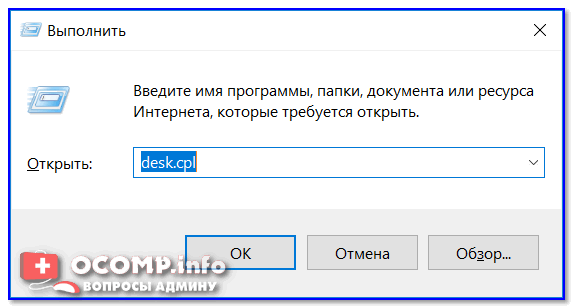
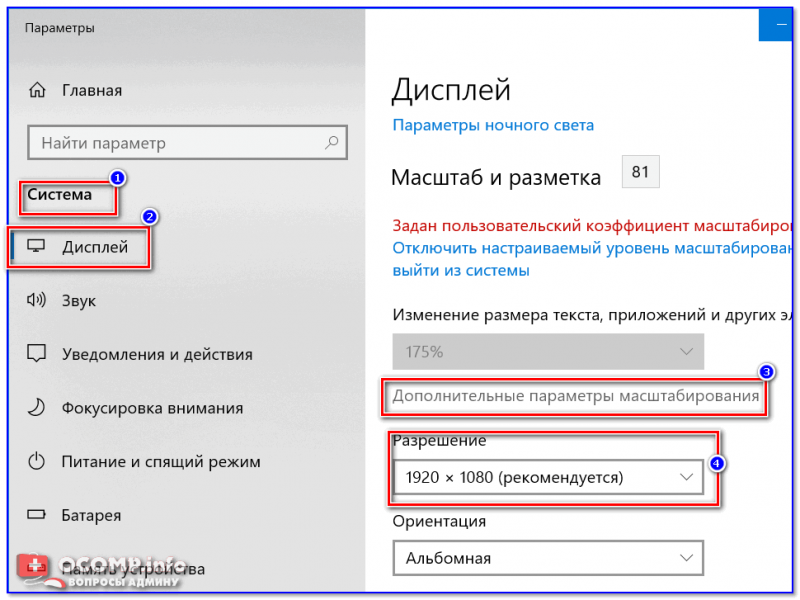
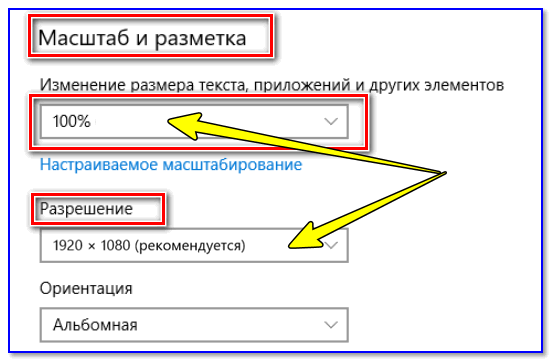
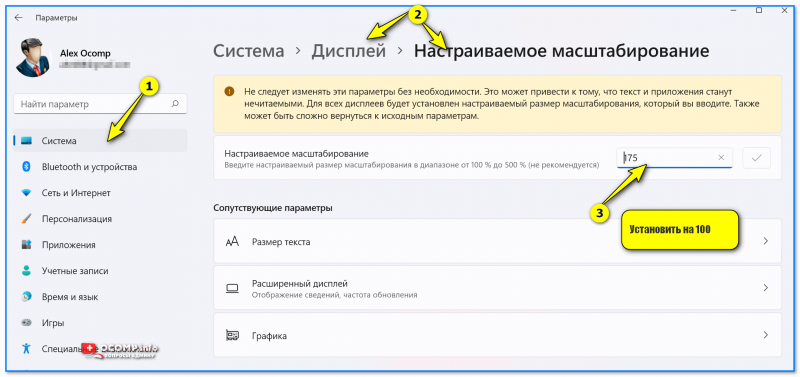
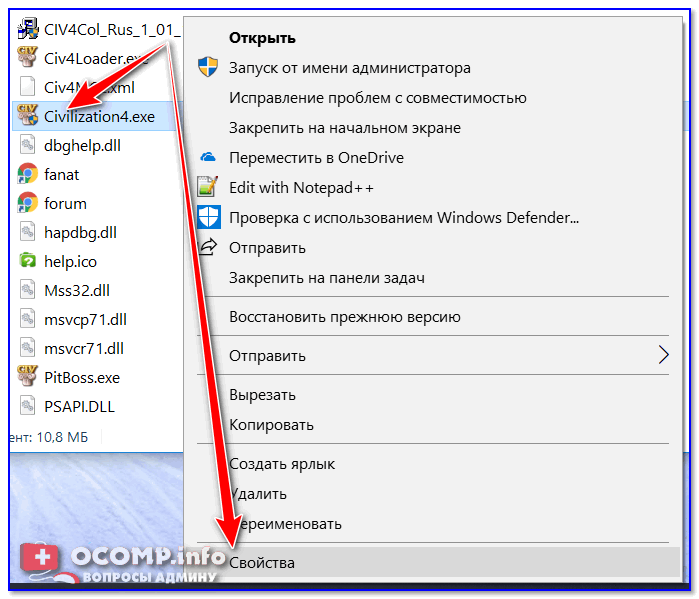







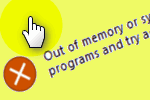




Спасибо чувак, мучился с этой фигней 2 месяца.
Спасибо огромное, очень помогло.
Спасибо, 2 пункт помог
Здравствуйте, очень помогло. Ученики довольны. 2 месяца сидели на учительском компьютере
1-й вариант сразу помог, спасибо!
Герои 3 не могу запустить, не один из способов не помог. Может Еще есть варианты?
Попробуйте следующую утилиту https://ocomp.info/kak-sdelat-igru-na-ves-ekran.html#7 (в 7 пункте про нее).
Если речь идет не о разрешении экрана, а просто игра не запускается - тогда, возможно, стоит взять др. версию игры или запустить через вирт. машину.
Спасибо, помогли
Спасибо огромное, ваша статья - супер! Пара минут и всё исправно!
Большое человеческое спасибо!!!
Криво запускались первые две части Гарри Поттера и Масяни. Второй вариант решения проблемы сильно помог, огромное спасибо